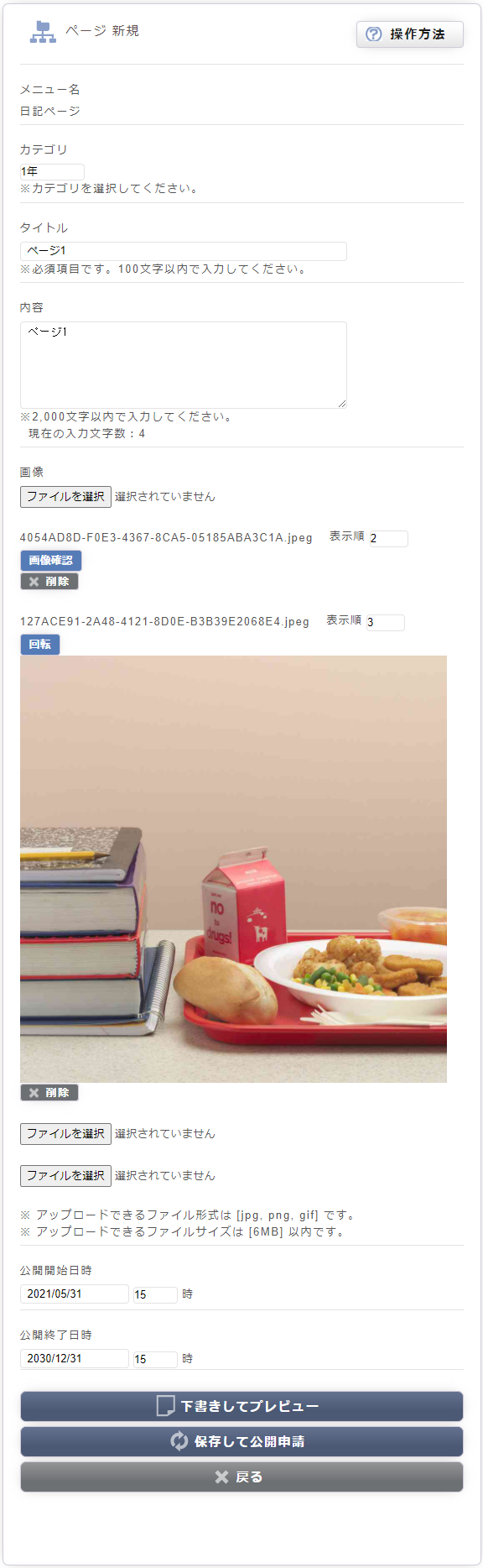 1
2
3
4
5
6
7
8
9
10
11
12
13
14
15
1
2
3
4
5
6
7
8
9
10
11
12
13
14
15
ページ新規画面の操作について説明します。
この画面では、タイトルと内容の入力、カテゴリ、画像を選択するだけで簡単に新しいページの作成を行うことができます。
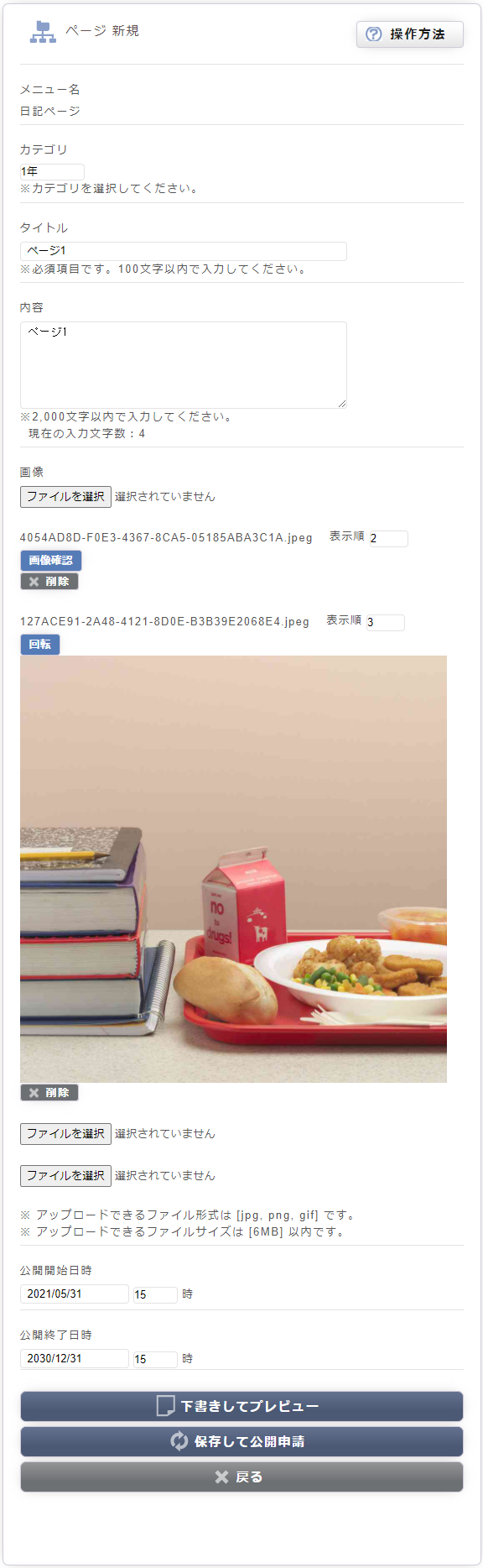 1
2
3
4
5
6
7
8
9
10
11
12
13
14
15
1
2
3
4
5
6
7
8
9
10
11
12
13
14
15
| 1 |
作成するページのメニュー名が表示されます。 ※ メニューを変更する場合は、ページ一覧画面でメニューを選択し「検索」をタップしてください。 |
|---|---|
| 2 |
カテゴリを選択してください。 ※ カテゴリつきページの作成時のみ表示されます。 |
| 3 | タイトルを入力してください。 |
| 4 |
内容を入力してください。 ※ 2000文字以内で入力してください。 |
| 5 |
内容に入力されている文字数が表示されます。 ※ 文字数が変わらない場合は、文字の追加や削除を一回行うことで正しく反映されます。 |
| 6 |
画像ファイルをアップロードできます。 ※ 最大5個までアップロードできます。1個のファイルは6MB以内です。 ※ [jpg]と[png]は、アップロード時にファイルを圧縮しているため、ホームページへの表示サイズにより不鮮明になる場合があります。 |
| 7 | 公開サイトに表示する順番を設定します。 |
| 8 | アップロードしたファイルを表示できます。 |
| 9 | アップロードしたファイルを削除できます。 |
| 10 |
表示した画像を回転できます。 ※ 90度ずつ画像を回転します。 |
| 11 |
公開開始日時を設定します。 ※ 公開開始日を未来にすると、指定日時から学校ホームページに表示されます。 |
| 12 |
公開終了日時を設定します。 ※ 公開終了日を経過すると、非公開となり学校ホームページに表示されません。 |
| 13 |
「下書きしてプレビュー」をタップするとこのページのプレビューが表示されます(下書き状態となります)。 |
| 14 |
「保存してすぐに公開」をタップするとこのページがホームページに公開されます。 ※ このボタンは、管理・承認ユーザに表示されます。 「保存して公開申請」をタップするとこのページ内容が保存されます(承認待ち状態となります)。 ※ このボタンは、一般/制限/投稿ユーザに表示されます。 |
| 15 |
「戻る」をタップするとこのページ内容を破棄してページ検索/一覧画面へ移動します。 「下書きしてプレビュー」をタップしている場合、下書きが残ります。 |